Muchas veces cuando configuramos nuestro plugin de payu en woocommerce, saltamos el paso necesario de hacer pruebas antes de poner a funcionar el proceso de compra de forma definitiva.
La idea principal de este articulo, es explicarles una forma con la cual pueden probar el sistema de pagos y así evitar que los usuarios tengan dificultades en el momento de realizar este proceso tan importante para cualquier sitio web.
Tabla de contenidos
Descargar e instalar el plugin de payu en woocommerce
En nuestro articulo Cómo configurar Payu Latam en woocommerce , podrás ver como descargar e instalar el plugin payu en woocommerce.
Configurar plugin para pruebas
Con el plugin instalado, procedemos a la configuración:
Clic en la opción woocommerce -> ajustes.
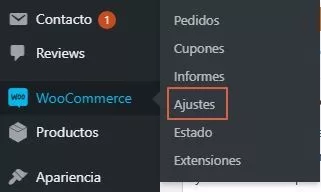
Seleccionamos pagos -> PayU Latam.
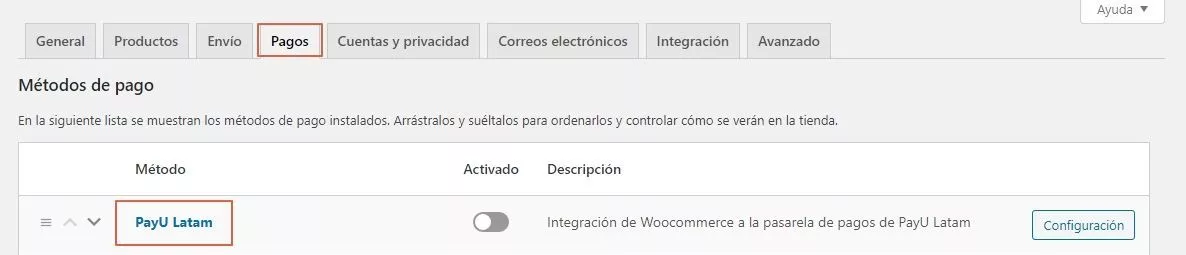
Al ingresar encontraremos un listado de opciones, allí debemos verificar lo siguiente:
- Habilitar/Deshabilitar: Debe estar activa.
- Merchant id: Agregamos 508029, que es el código de pruebas para payu.
- Account ID: Colocamos el dato, según el país donde se quiera realizar la prueba:
Código Pais 512322 Argentina 512325 Chile 512321 Colombia 512324 México 512326 Panamá 512323 Perú 512327 Brasil - API Key: Agregamos 4Vj8eK4rloUd272L48hsrarnUA
- Gateway URL: Colocamos https://sandbox.checkout.payulatam.com/ppp-web-gateway-payu
- Transacciones en modo de prueba: Debe estar activa.
- Página de respuesta : Verificamos que tenga los datos correctos, ej: http://tudominio.com/wp-content/plugins/woocommerce-payu-latam/response.php
- Página de confirmación: Verificamos que tenga los datos correctos. ej: http://tudominio.com/wp-content/plugins/woocommerce-payu-latam/confirmation.php
- Por último click en guardar.
Realizar compra de prueba
Luego de los pasos anteriores ingresamos al sitio web y hacemos lo siguiente:
- Agregamos un producto al carrito.
- Click en la opción finalizar compra.
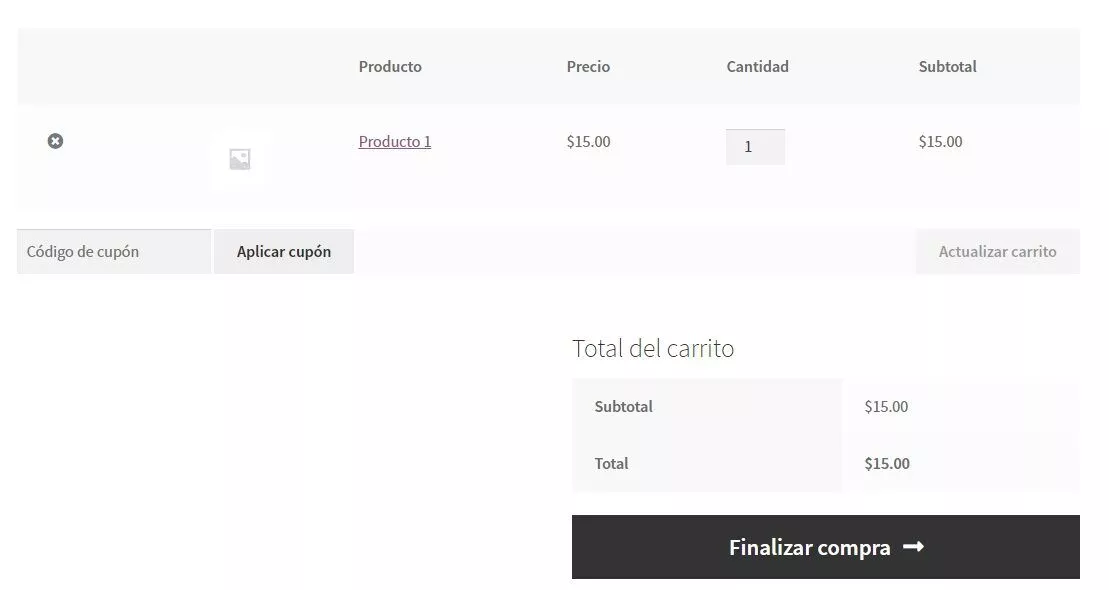
3. Completamos el formulario de checkout y click en Realizar el pedido.
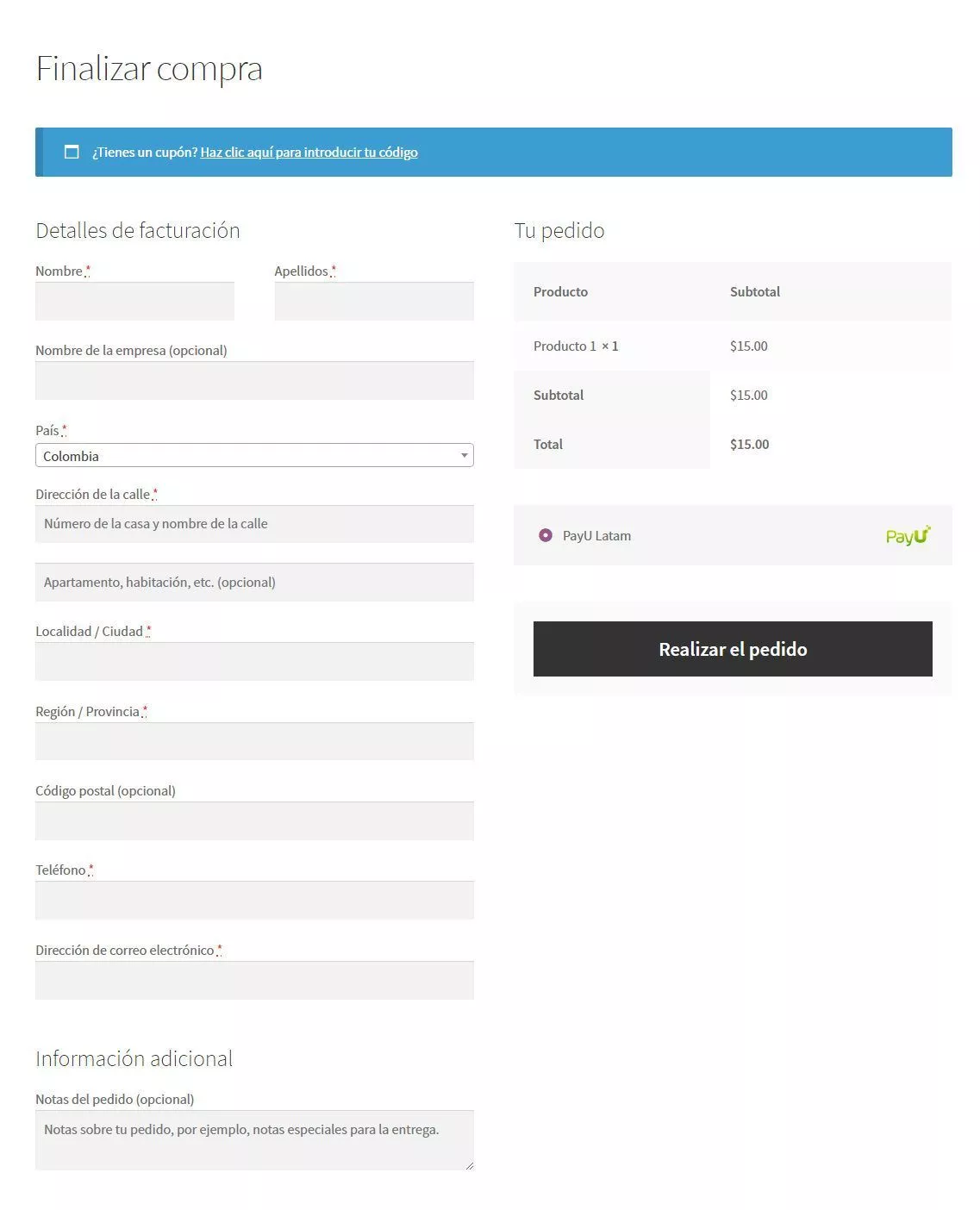
4. Una vez terminemos de llenar el formulario nos saldrá un resumen del pedido , damos click en pagar.
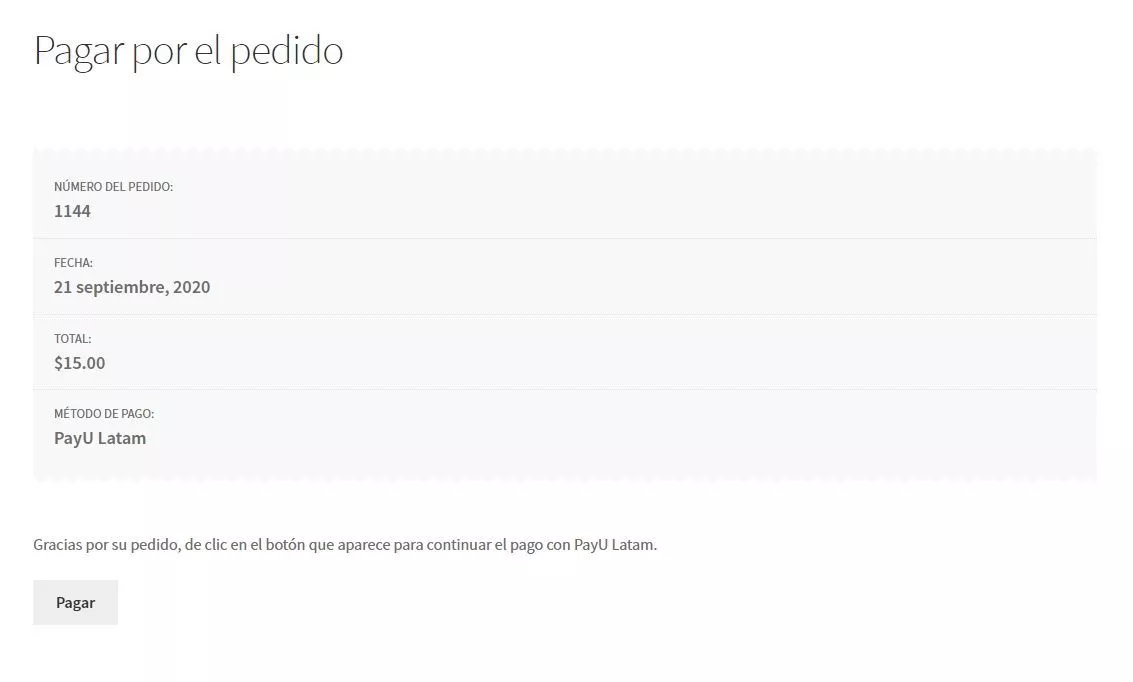
5. La acción anterior nos enviará automáticamente a la pasarela de payu.
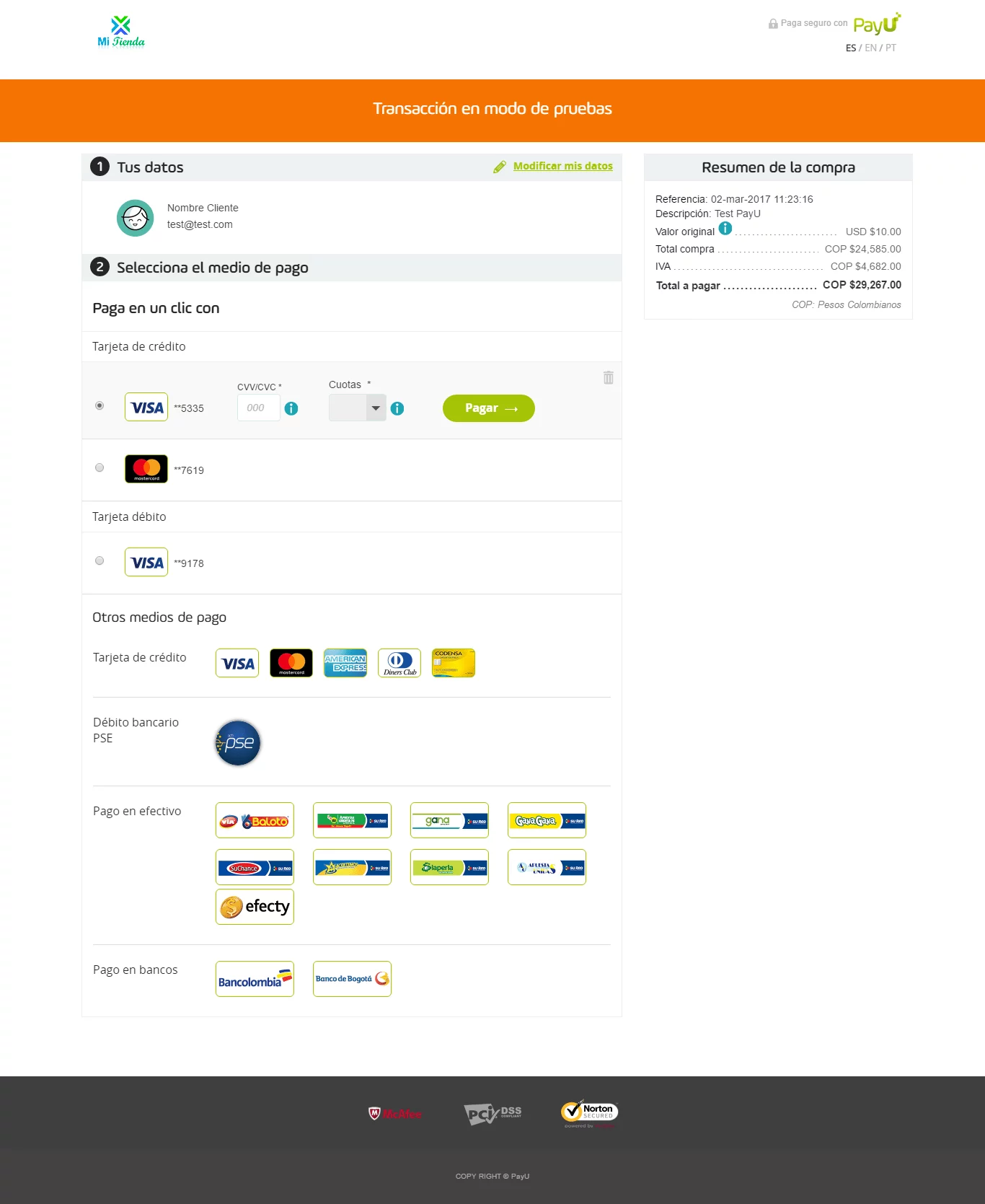
6. Dentro de la pasarela de pago , según país podemos cambiar los métodos de pago, sin embargo para esta prueba seleccionamos la opción de tarjetas de crédito ( esta es igual para todos los países), en este espacio usaremos la siguiente información:
Franquicia: VISA
Nombres y Apellidos: APPROVED (varia según el tipo de prueba)
Tipo de documento: CC
Número de documento: 1235679 (Puede ser cualquiera)
Número de tarjeta: 4509420000000008
CCV: 599 (Puede ser cualquiera)
Fecha de expedición: 12/24 (Puede ser cualquiera, mayor al año actual)
Celular: 3101234567 (Puede ser cualquiera)
7. Una vez se completan los campos se mostrará un mensaje similar a este:
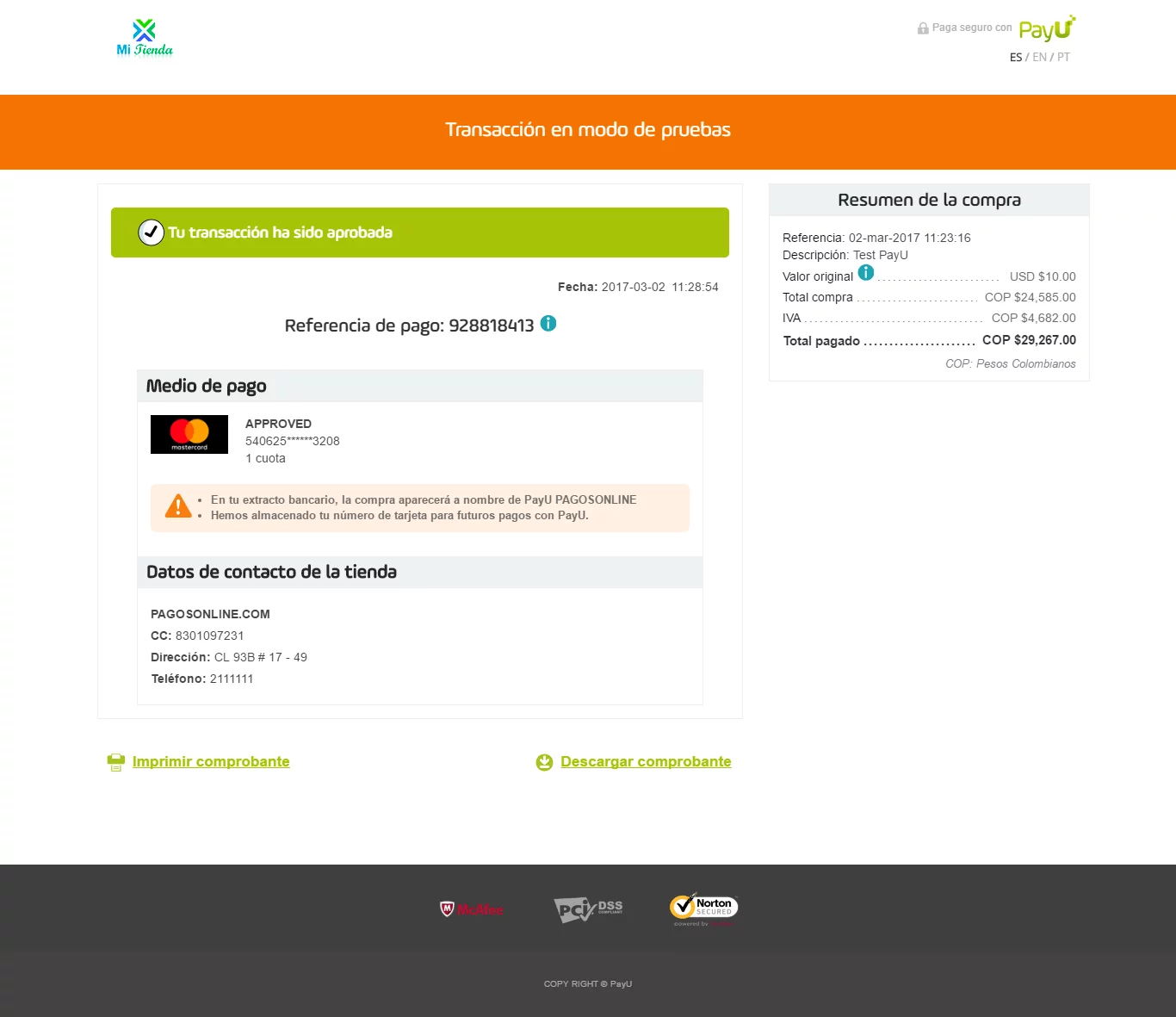
Comprobar estado del pedido
Para comprobar que el pago es exitoso ingresamos al administrador WooCommerce -> Pedidos.
Si todo está correcto el estado debe mostrarse como Completado.

Nota: Para probar los diferentes estados se pueden repetir los pasos desde el punto 5 y en la opción nombres y apellidos se coloca la siguiente información, según corresponda:
- APPROVED transacción aprobada.
- REJECTED transacción rechazada
- PENDING transacción pendiente.
Conclusión
Aunque realizar pruebas puede llegar a ser una labor dispendiosa y tomar un tiempo adicional al desarrollo, es un proceso totalmente necesario porque es lo único que nos puede asegurar que los usuarios no tendrán dificultades al realizar transacciones dentro de nuestro sitio web.
Espero el contenido sea claro, si tienes dudas o alguna falla en el proceso por favor déjanos tus comentarios, tan pronto como podamos te daremos respuesta.

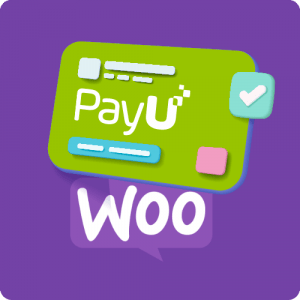
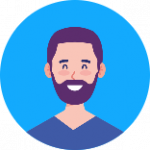


Hola, el pedido me aparece «Pendiente de pago» o en «En espera», aún cuando ya se ha descontado el dinero de la cuenta.
Agradezco cualquier apoyo.
Hola,
El cambio se debería hacer automáticamente, una vez se apruebe el pago, sin embargo hay ocasiones en las que el estado de la transacción no cambia a completo sino que en procesando, ese error se puede presentar por la configuración de la url de confirmación, sin embargo, payu hace mucho no actualiza el plugin, si quieres puedes descargar una versión que yo modifique que soluciona varios errores en la actualización de estados
woocommerce payu latam
Espero te sea útil la información.
Gracias
Buenos días Andrés, excelente instructivo, quiero consultarle la siguiente inquietud, al final del proceso de pago sale el mensaje de transacción aprobada, sin embargo cuando consulto la orden aparece con el estado pendiente de pago y no completado como debe ser, cual puede ser el problema?
Un saludo.
Hola Edgar.
Me alegra te funcione el contenido..
Este error se puede presentar por la configuración de la url de confirmación, sin embargo, payu hace mucho no actualiza el plugin, si quieres puedes descargar una versión que yo modifique que soluciona varios errores en la actualización de estados
woocommerce payu latam
Espero te sea útil la información.
Gracias
Gracias por este tutorial! Tienes algún tutorial de cómo configurar las suscripciones en payu?, tengo instalado el woo subscriptions, el payu Subscriptions, pero al ingresar los datos de la cuenta como account_id, merchant_id, etc. en producción me da error, pero me funciona con las de prueba. Agradezco cualquier ayuda.
Hola Gabriel.
Gracias a ti por leer mi contenido.
En realidad no he manejado las suscripciones de Payu a través del plugin que ellos ofrecen, por esa razón no podría darte una respuesta concreta.
Lo que hago normalmente en estos casos es configurar el woo subscriptions para que cada vez que se renueve una suscripción, genere una nueva orden de forma automática para procesar el pago a travez de PayU.
Andrés gracias por tu artículo tan completo (está mejor y más claro que en PayU), pero quería hacerte una pequeña pregunta. A mi me quedó en la etapa Procesando, pero nunca se pasó a completado. Lo que noté fue que todo funcionó bien; es decir, disparó el correo a la empresa y al comprador. Pero no sé si es correcto o debería quedar como completado
Gracias por tu ayuda
Hola Yojana.
Gracias por tus comentarios positivos, me alegra que te sirviera la información.
En cuanto a lo comentas dependemos mucho del proceso que se maneja en la web, me explico:
– En paginas de venta de productos el estado procesando se refiere a que el producto fue pago pero no entregado, para pasar al estado completado lo debes pasar manualmente desde el administrador una vez entregado el producto.
– En paginas de venta de servicio, en el cual no se requiere entrega, se configura desde el código para que una vez hecho el pago pase directamente a estado completado.